win7安装clion环境
2021-03-26 14:27
标签:目录 下载安装 png 出现 sdn 分享图片 man bin www. 最近由于工作需要,需要在win下安装clion环境,过程还是挺曲折的,在这里记录一下吧 去官网https://cygwin.com/install.html 这样cygwin就安装好了 到官网下载安装包http://www.jetbrains.com/clion/download/#section=windows,下载最新的即可。 这样就安装完成了 进入到clion页面中,进入设置页面:File-settings-Build,Execution,Deployment-Toolchains 由于自己一直都是在linux下使用vim进行代码开发,这也算是第一次安装配置ide,着实折腾了半天,主要是cygwin的模块没有配置好,嗯,以后可以开心的玩耍了^_^ clion安装配置 win7安装clion环境 标签:目录 下载安装 png 出现 sdn 分享图片 man bin www. 原文地址:https://www.cnblogs.com/JesseTsou/p/9380670.html前言
安装cygwin环境
下载setup-x86_64.exe,下载完成后,进行安装。
安装时选择根据自身需要进行设置。
choose a download site设置时选择一个下载源,当然也可以添加其他镜像站,比如如网易:
然后就要选择要安装的模块了,这里我们需要安装cmake,gcc-core,gcc-g++,make,gdb,binutils,这里一定要选择好,不然下面配置环境会出现问题。
选择模块时,将view修改为full,不然会显示不全。遇到需要选择的模块,点击skip,将其切换为对应版本号。
以下是我选择的模块:
cmake: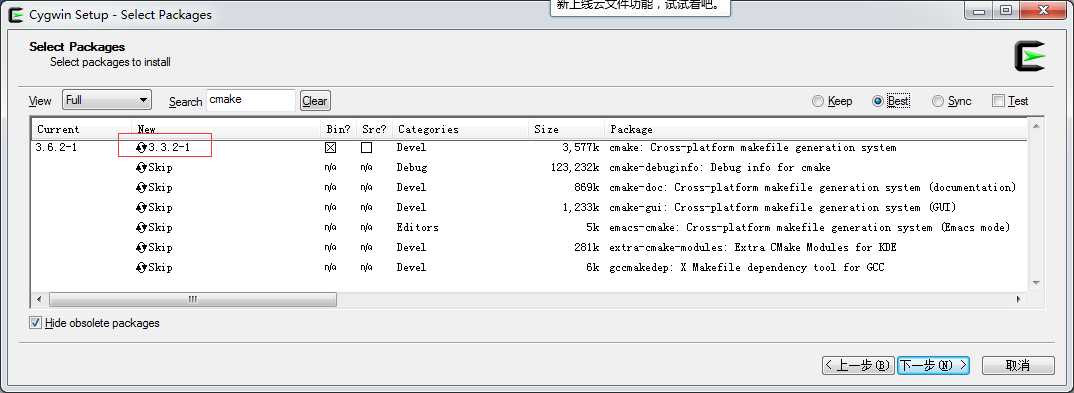
gcc-core,gcc-g++: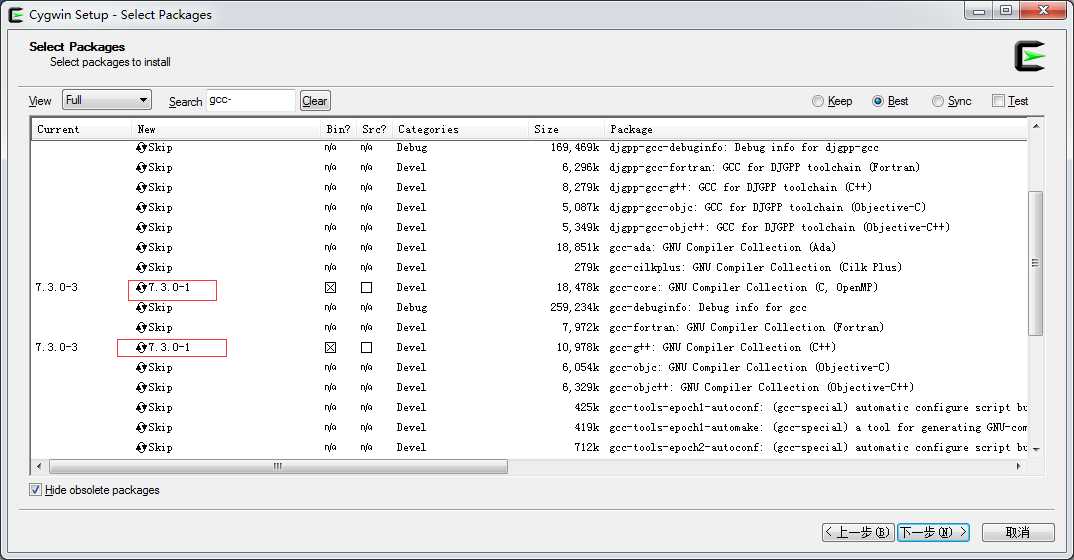
make: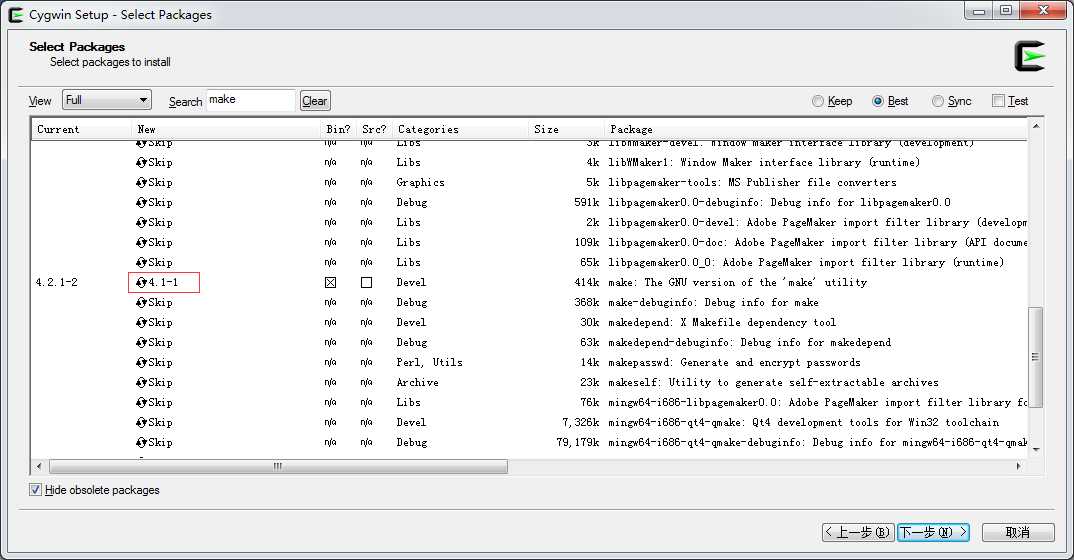
gdb: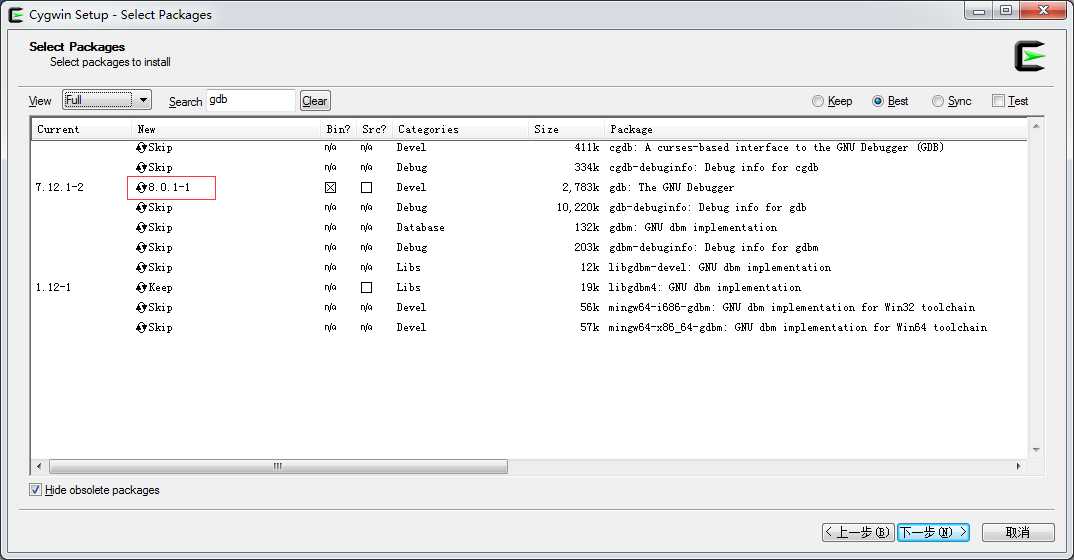
binutils: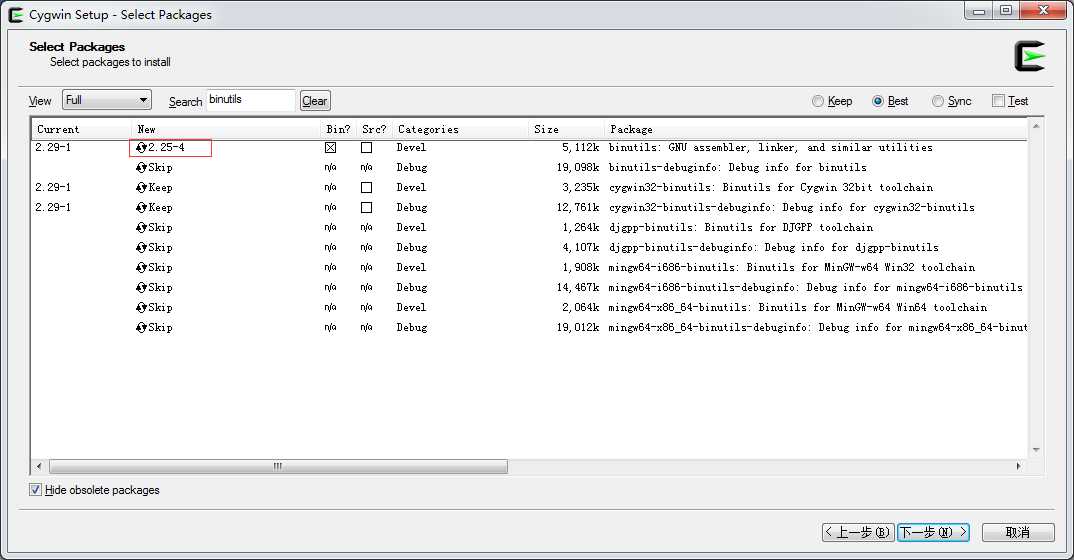
全部选择好之后,点击下一步,进行安装。
安装完成后,配置环境变量:
计算机-属性-高级系统设置-高级-环境变量-Path
在path中添加cygwin的bin目录:C:\cygwin64\bin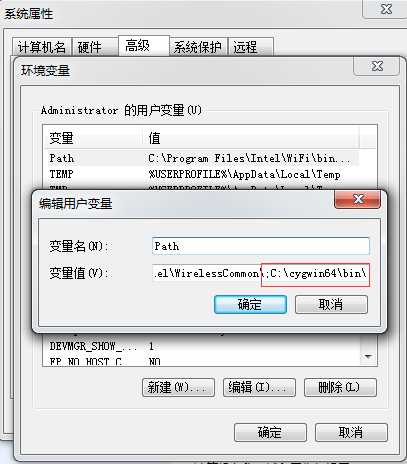
安装与激活clion
激活方法,我是参照该链接https://www.52pojie.cn/thread-697641-1-1.html,通过修改hosts,屏蔽激活网址,应用激活码。clion配置cygwin环境
如果之前环境配置没有问题的话,不会出现报错,以下为正确配置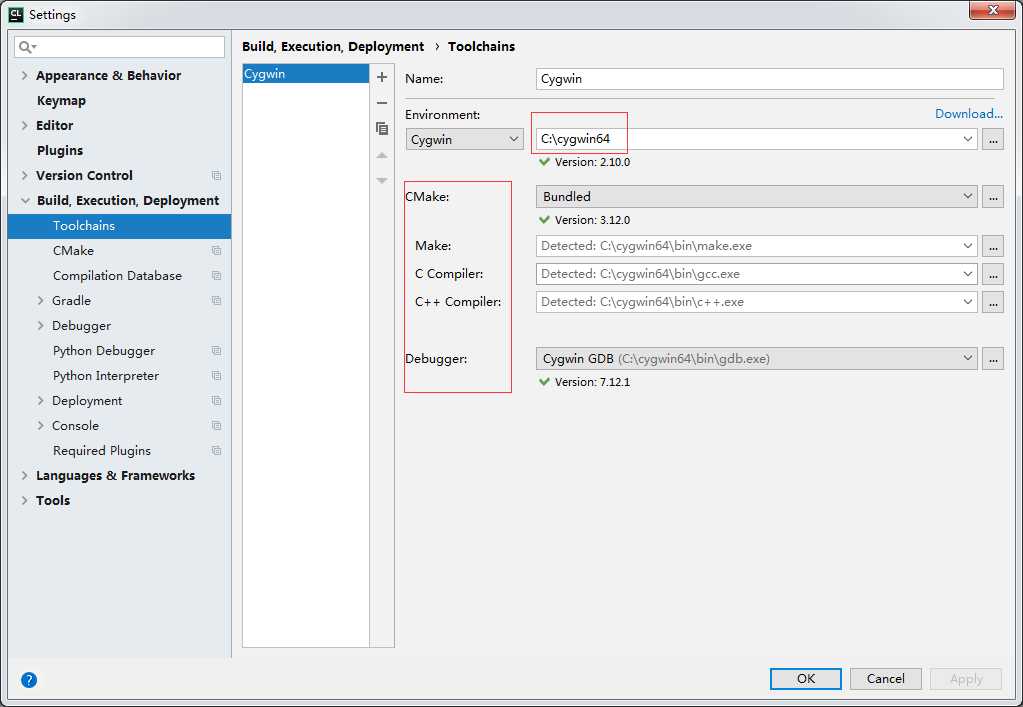
如果有报错的话,再根据实际情况,重新执行setup-x86_64.exe 进行模块的配置。
那这样就可以正常使用clion了。最后的话
参考文章:
cygwin make:command not found,make命令 找不到